Instalacja boot9strap (MSET)
Wymagana Lektura
Aby wyodrębnić pliki .7z załączone na tej stronie, będziesz potrzebować archiwizatora plików, na przykład 7-Zip lub The Unarchiver.
Czego Potrzebujesz
- Flashcarta DS działającego na twojej konsoli
- Najnowszej wersji SafeB9SInstaller
- Najnowszej wersji boot9strap (standardowa instalacja; nie
devkitczy plikntr) - Najnowszej wersji Luma3DS (plik
.7z) - Najnowszej wersji Homebrew Launcher
Instrukcje
Sekcja I - Przygotowanie
- Wyłącz konsolę
- Włóż kartę SD do komputera
- Skopiuj
boot.firmz archiwum Luma3DS.7zdo katalogu głównego karty SD - Skopiuj plik
boot.3dsxdo katalogu głównego karty SD - Stwórz folder o nazwie
boot9strapw katalogu głównym karty SD - Skopiuj
boot9strap.firmiboot9strap.firm.shaz boot9strap.zipdo folderuboot9strapna karcie SD -
Skopiuj
SafeB9SInstaller.datz SafeB9SInstaller.zipdo katalogu głównego karty SD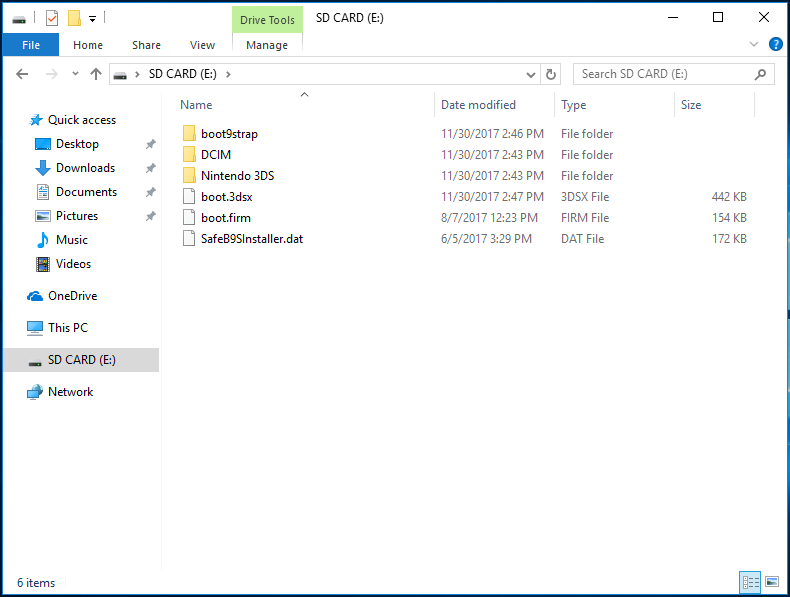
- Włóż ponownie kartę SD do konsoli
- Skopiuj
SafeB9SInstaller.ndsz SafeB9SInstaller.zipna kartę SD twojego flashcarta - Włącz konsolę
Sekcja II - Uruchamianie SafeB9SInstaller
- Uruchom flashcarta na twoim 3DSie
- Uruchom
SafeB9SInstaller.ndsprzy użyciu flashcarta - Wybierz właściwą opcję dla wersji oprogramowania twojego 3DS
- 4.X.X -> “4.x SafeB9SInstaller”
- 6.X.X -> “6.x SafeB9SInstaller”
- Uruchom konsolę ponownie, przejdź do System Settings, wybierz “Other Settings”, potem “Profile” a potem “Nintendo DS Profile”
- Jeśli operacja zakończyła się pomyślnie, uruchomi się SafeB9SInstaller
Sekcja III - Instalacja boot9strap
- Poczekaj aż weryfikacja instalacji się zakończy
- Kiedy zostaniesz poproszony, wprowadź podaną kombinację klawiszy aby zainstalować boot9strap
- Po zakończeniu, naciśnij (A), aby ponownie uruchomić urządzenie
Sekcja IV - Konfigurowanie Luma3DS
- Twoje urządzenie powinno uruchomić się ponownie i załadować menu konfiguracji Luma3DS
- Jeśli wyświetli się pusty czarny ekran przejdź do rozwiązywania problemów
- Użyj przycisku (A) oraz D-Pada aby zaznaczyć:
- “Show NAND or user string in System Settings”
- Naciśnij (Start) aby zapisać zmiany i uruchomić konsolę ponownie
- Jeśli wyświetli się błąd po prostu kontynuuj